极光pdf是一款强大的多功能pdf编辑软件,它为用户带来了pdf编辑、格式转换、注释、压缩合并、PDF翻译等多种功能,能够很好的满足用户多样的编辑需求,并且可以有效提高用户的工作效率,当用户在使用极光pdf软件时,想要调整页面内容的顺序,却不知道怎么来操作实现,其实这个问题是很好解决的,用户直接在菜单栏中点击开始选项和页面编辑选项,接着进入到页面编辑模式,用户简单的拖动页面到合适的位置上即可解决问题,用户还可以按下ctrl键或shift键位来选中多个页面来调整顺序,那么接下来就让小编来向大家分享一下极光pdf调整页面顺序的方法教程吧,希望用户能够从中获取到有用的经验。
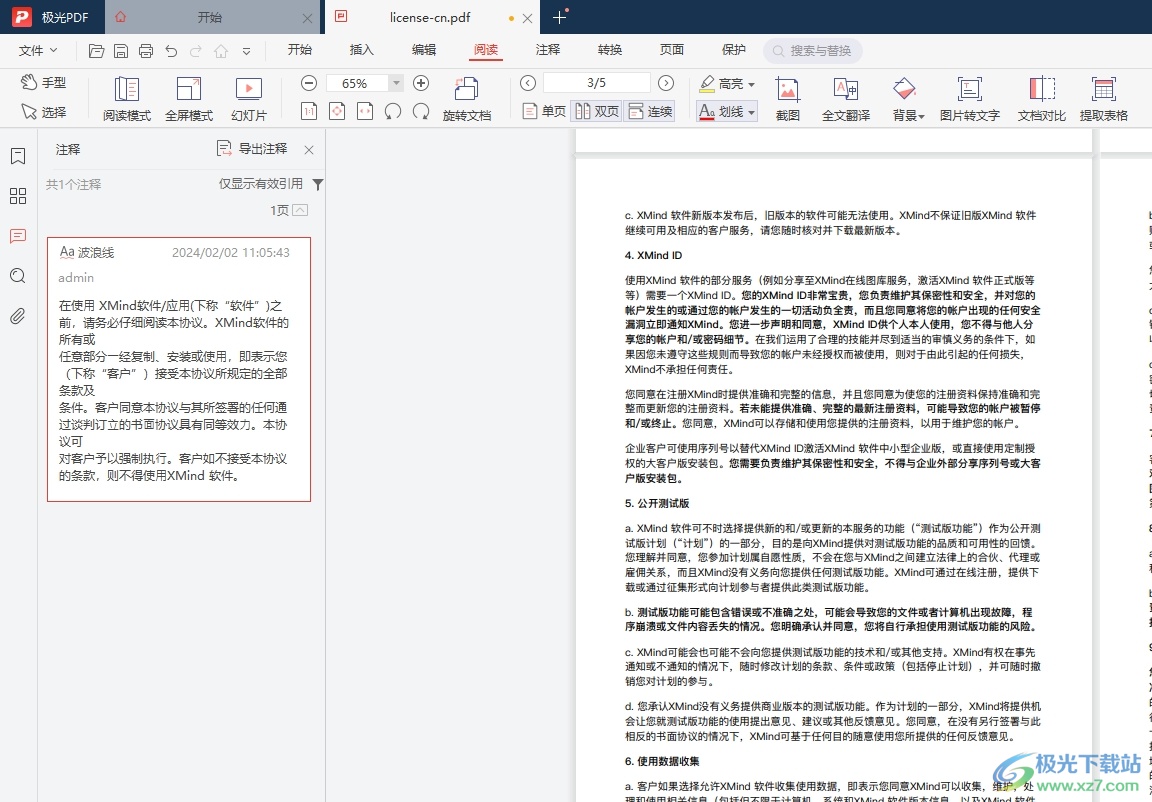
方法步骤
1.用户在电脑上打开极光pdf软件,并来到pdf文件的编辑页面上来进行设置

2.接着在页面上方的菜单栏中点击开始选项,将会显示出相关的选项卡,用户选择页面编辑选项

3.进入到页面编辑窗口中,用户简单的选中页面并按住鼠标左键来拖动页面,将其拖动到合适的位置上

4.完成上述操作后,用户就会发现当前页面的顺序成功发生了变化

5.用户还可以按下ctrl或shift键位来选中多个页面,然后按需调整多个页面的顺序

用户在使用极光pdf软件时,想要将pdf文件的页面顺序进行简单的调整,这时就可以在菜单栏中点击开始选项和页面编辑选项,接着简单的拖动页面来调整顺序即可,方法简单易懂,因此感兴趣的用户可以跟着小编的教程操作试试看,一定可以解决好这个问题的。
-

-
极光pdf转换器
大小:79.2 MB版本:v1.0.0.822 最新版环境:WinAll, WinXP, Win7, Win10
- 进入下载



















